ev剪辑给视频添加封面的方法
时间:2022-11-08 11:46:35作者:极光下载站人气:97
当小伙伴们在使用ev剪辑软件制作视频的时候,想要给视频添加一个封面,但是不知道怎么操作,其实添加封面的操作方法十分简单,我们可以先将制作封面的图片添加进来拖动图片的轨道上,将时间轴拖到图片的末尾,之后再将视频添加进来并拖到视频轨道上,让视频从图片的末尾开始播放就可以了,给视频设置封面可以让我们的视频更加的完整,更加的有趣,那么不知道怎么添加封面的小伙伴可以和小编一起来看看,下方是关于如何使用使用ev剪辑软件添加封面的具体操作方法,希望小编的方法教程可以帮助到大家。
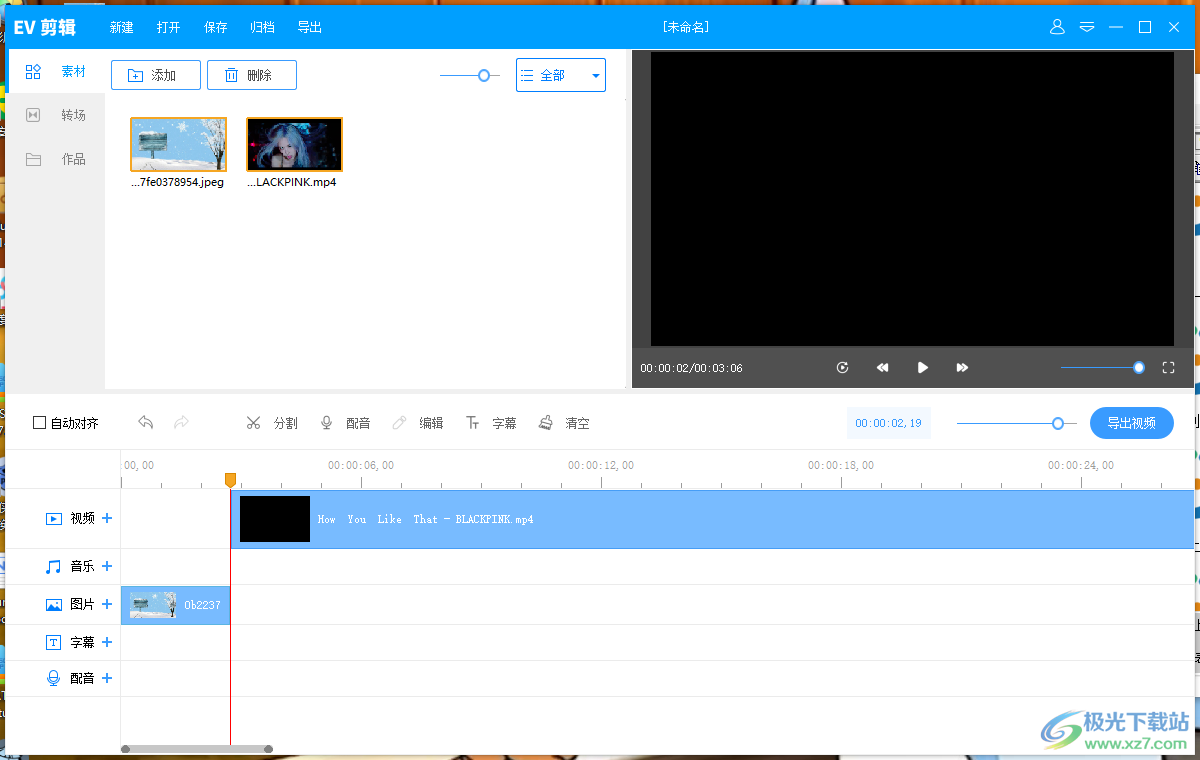
方法步骤
1.将软件双击打开,在左侧上方有一个【添加】按钮,点击之后在打开的页面中将我们的图片添加进来。
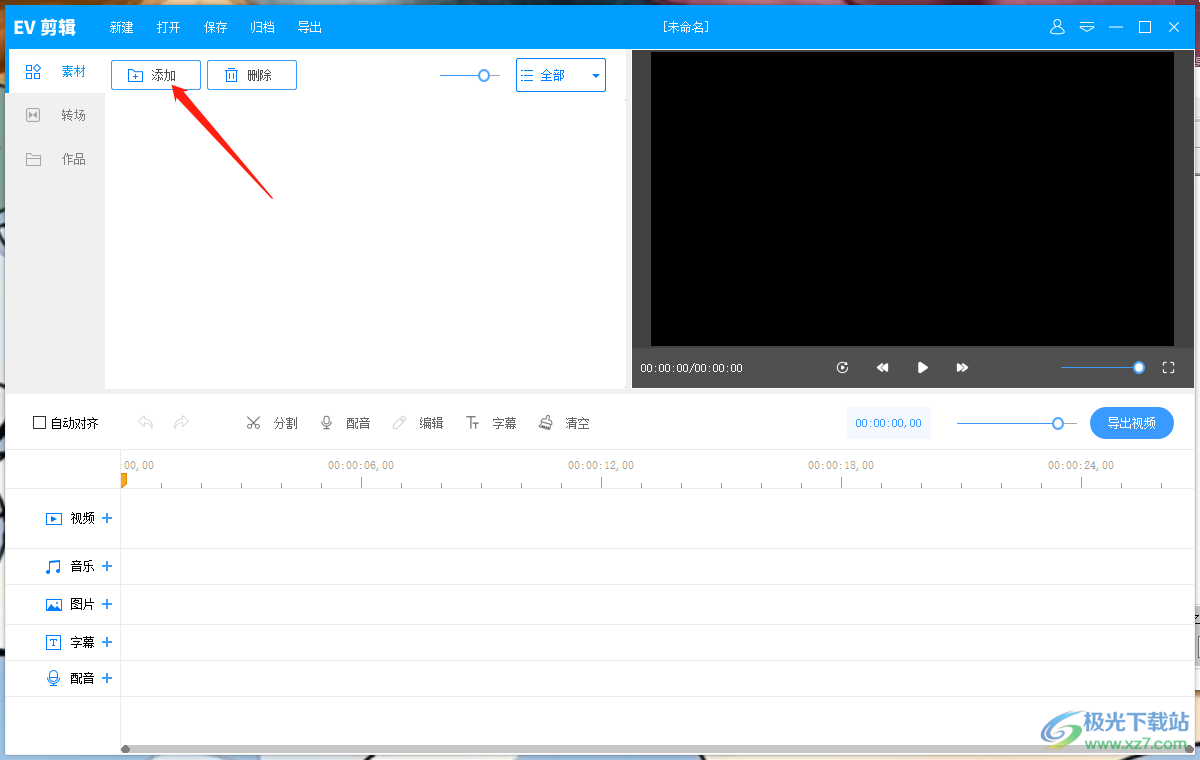
2.添加之后,将图片拖动到下方的图片的轨道上,你可以用鼠标调节一下图片显示的时间,然后将时间轴拖动到图片的末尾,如图所示。
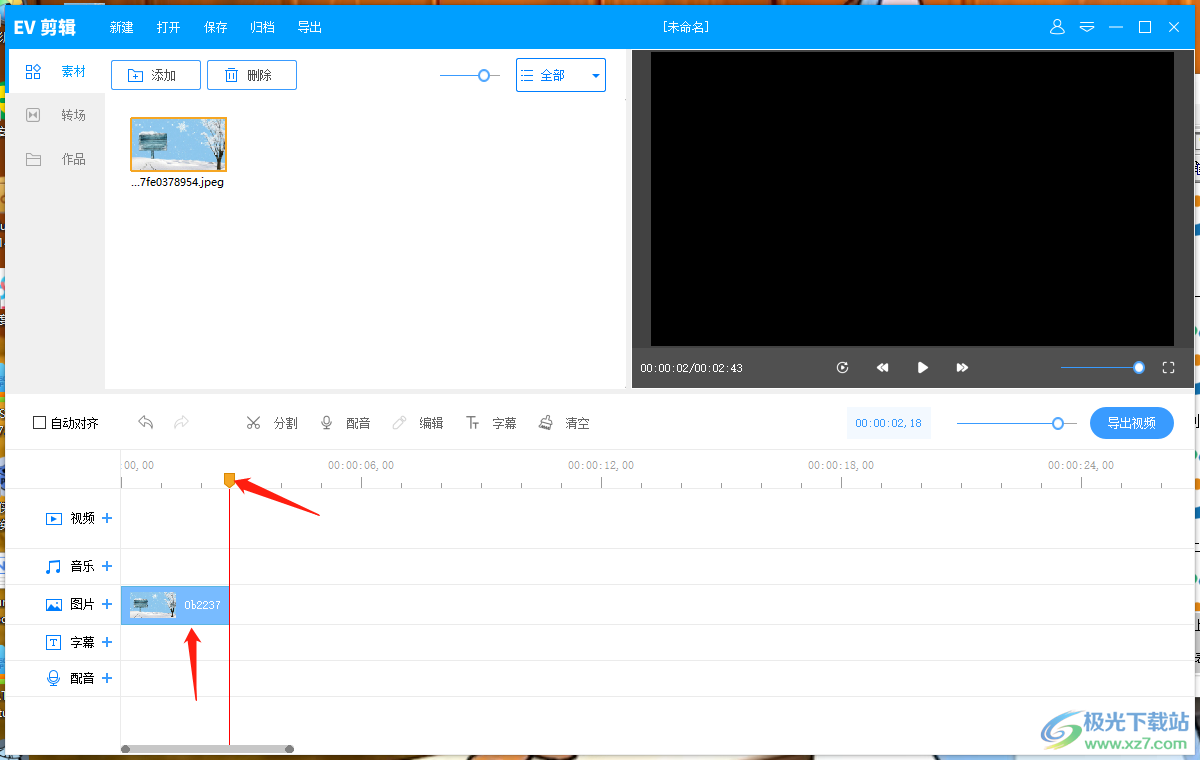
3.接着再通过左上角的【添加】按钮将我们需要制作的视频添加进来。
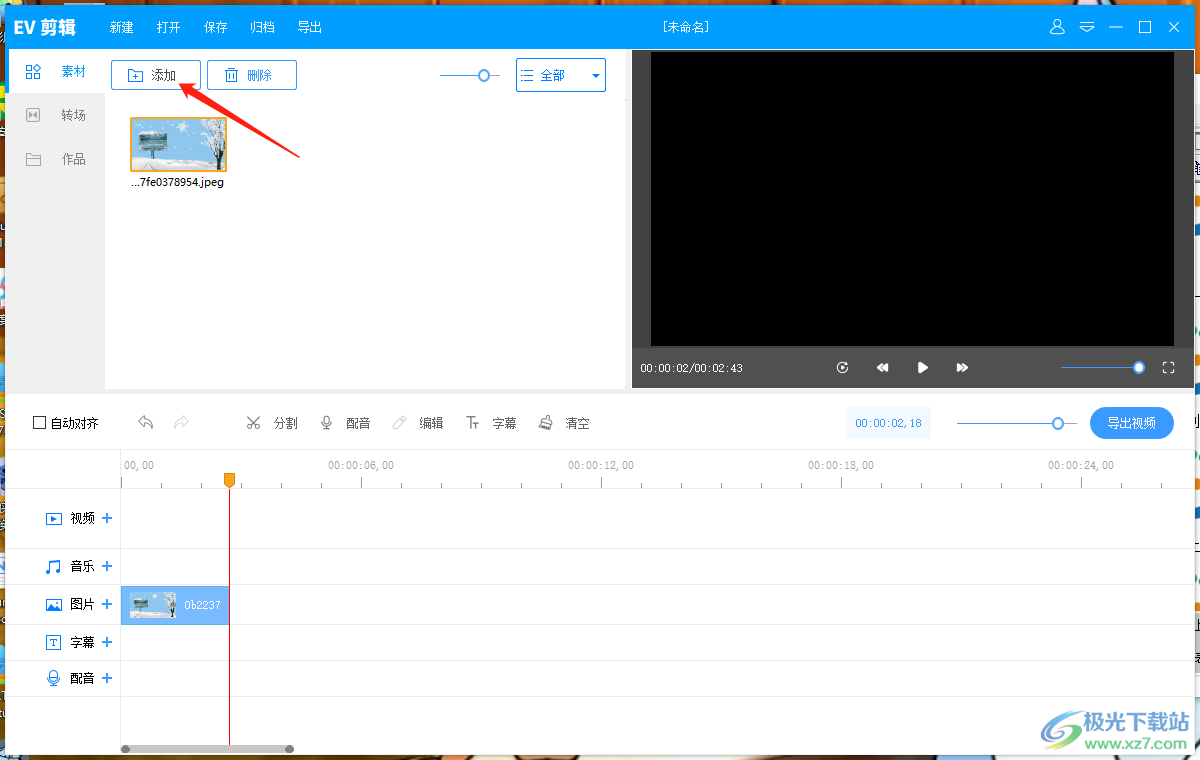
4.添加进来之后,将视频拖动到下方的视频轨道上,并且拖动时间显示的位置,如图所示。那么在播放的时候,就会显播放完图片再播放视频。
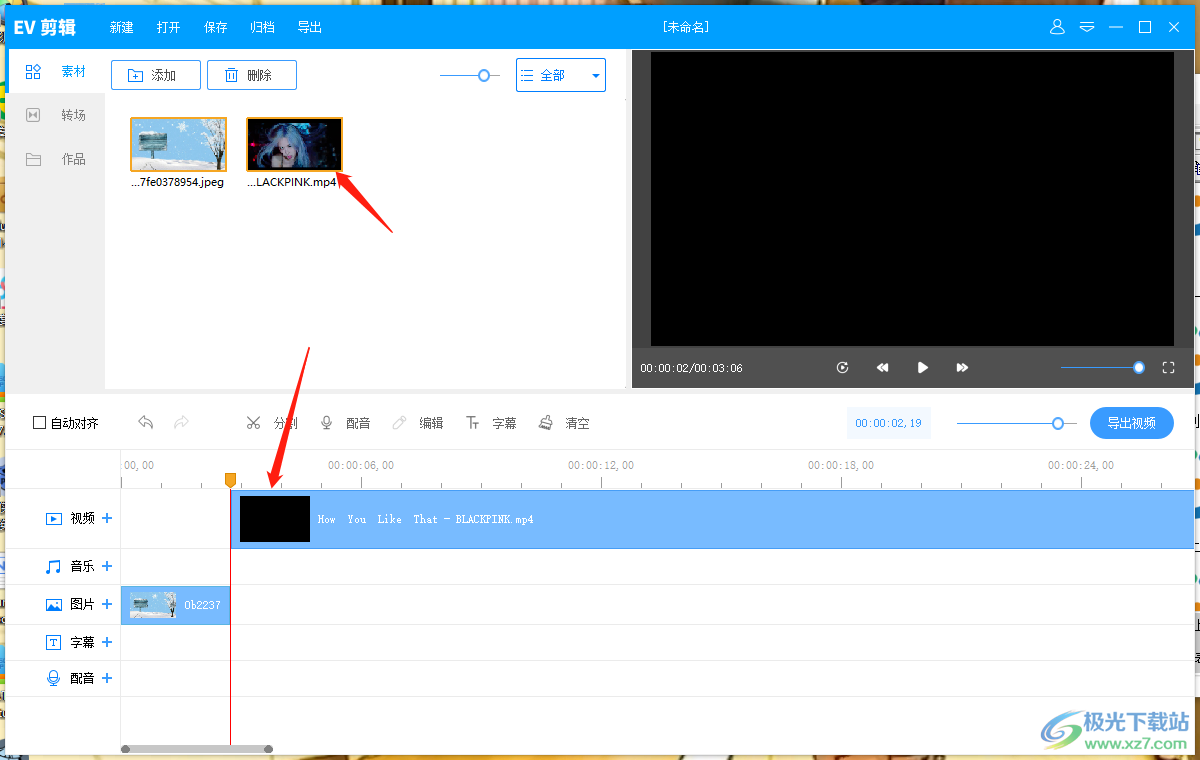
如果你想要在ev剪辑软件中给视频添加一个封面的话可以通过上述的方法进行操作一下,首先需要将图片添加进来,拖动到图片轨道上,再将视频添加进来拖动到视频轨道上,用时间轴来调节图片与视频播放的先后顺序,感兴趣的话照着上述方法就可以简单快速的操作了。
相关下载
热门阅览
- 1百度网盘分享密码暴力破解方法,怎么破解百度网盘加密链接
- 2keyshot6破解安装步骤-keyshot6破解安装教程
- 3apktool手机版使用教程-apktool使用方法
- 4mac版steam怎么设置中文 steam mac版设置中文教程
- 5抖音推荐怎么设置页面?抖音推荐界面重新设置教程
- 6电脑怎么开启VT 如何开启VT的详细教程!
- 7掌上英雄联盟怎么注销账号?掌上英雄联盟怎么退出登录
- 8rar文件怎么打开?如何打开rar格式文件
- 9掌上wegame怎么查别人战绩?掌上wegame怎么看别人英雄联盟战绩
- 10qq邮箱格式怎么写?qq邮箱格式是什么样的以及注册英文邮箱的方法
- 11怎么安装会声会影x7?会声会影x7安装教程
- 12Word文档中轻松实现两行对齐?word文档两行文字怎么对齐?

网友评论